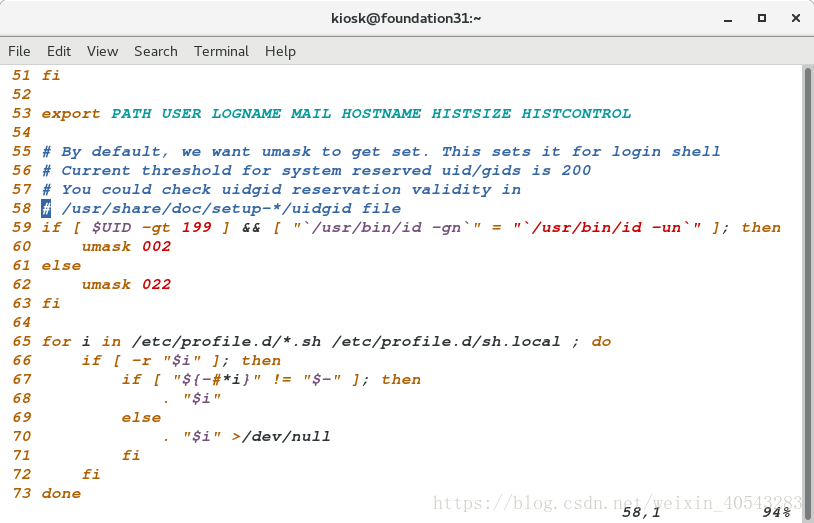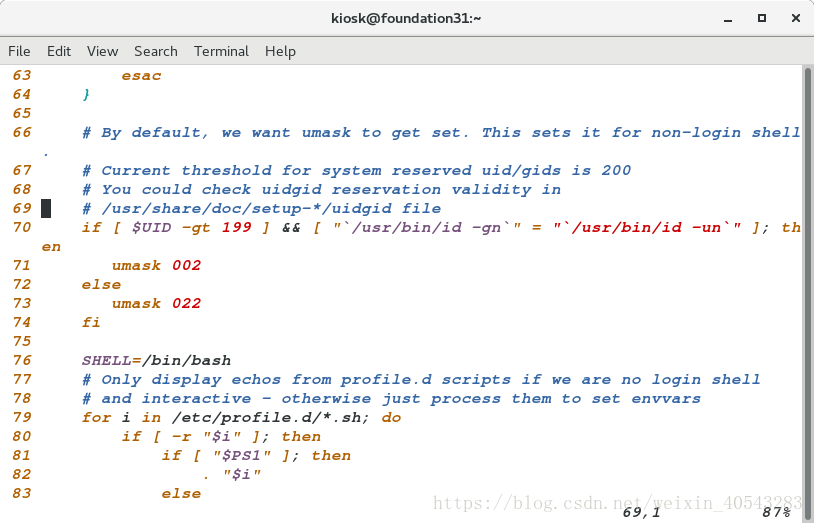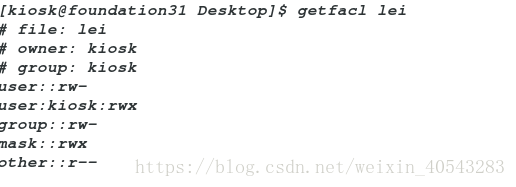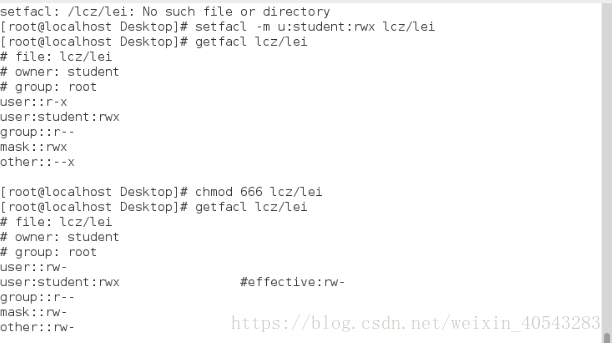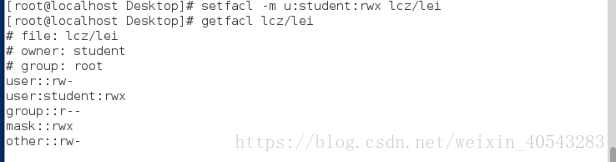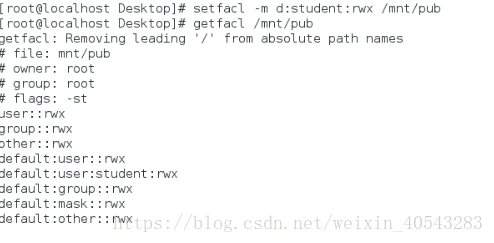linux中檔案許可權的介紹
檔案許可權
1.檔案許可權存在的意義
系統最底層安全設定方法之一,保證檔案可以被可用的使用者做相應操作2.檔案許可權的檢視,之前實驗過,此處不再貼圖
ls -l file ##檢視檔案
ls -ld dir ##檢視目錄
ll file ##檢視檔案
ll -d dir ##檢視目錄3.檔案許可權的讀取
- |rw-rw-r--| 1 |kiosk | kiosk | 0 | Jul 21 09:18 | file
[1] [2] [3] [4] [5] [6] [7] [8]
[1]
檔案的型別
- ##空檔案,或者文字
d ##目錄
l ##軟連結,快捷方式
s ##socket套接字
b ##block塊裝置
c ##字元裝置
如上圖,file為-就是檔案,而lei為d是目錄
[2]
檔案的許可權
rw-|rw-|r--
1 2 3
1.[u] 檔案擁有者對檔案能做什麼操作
2.[g] 檔案所有組對檔案能做什麼操作
3.[o] 其他人對檔案能做什麼操作
如上圖,對於檔案file來說,使用者可讀可寫,使用者組student可讀可寫,而其他人只可讀取
[3]
對檔案:檔案硬連結個數(檔案內容被記錄的次數)
對目錄:目錄中子目錄的個數
[4]
檔案的所有人
所有人為student
[5]
檔案所有組
使用者所在的組是student
[6]
對檔案:檔案大小
對目錄:目錄中子檔案元資料(matedate可以理解為檔案的屬性)大小
[7]
檔案的內容被修改的時間
[8]
檔案的名稱
4.如何改變檔案的所有人和所有組
chown|chgrp
chown username file|dir ##改變檔案或者目錄的擁有者 chown user.group file|dir ##改變檔案或者目錄的擁有者和所屬的組 chown -R user.group dir ##改變整個目錄的擁有者和所屬的組 chgrp group file|dir ##改變檔案或者目錄的所屬組 chgrp -R group dir ##改變整個目錄的所屬組
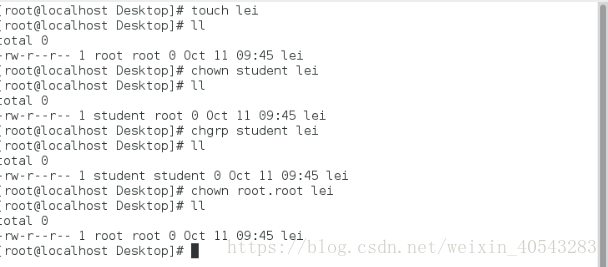
5.如何改變檔案的許可權
1.對許可權的理解
r
對檔案:是否可以檢視檔案中的內容 --->cat file
對目錄:是否可以檢視目錄中有什麼子檔案或者子目錄 ---> ls dir
w
對檔案:是否可以改變檔案裡面記錄的字元,新增修改刪除檔案的內容
對目錄:是否可以對目錄中子目錄或子檔案的元資料進行更改,新建,刪除,修改,移動目錄內檔案
x
對檔案:是否可以通過檔名稱呼叫檔案內記錄的程式
對目錄:是否可以進入目錄2.更改方式
chmod <u|g|o><+|-|=><r|w|x> file|dir ##模板
chmod u+x /mnt/file1 ##給所有者新增加執行許可權
chmod g-r /mnt/file2 ##給所屬組減去可讀許可權
chmod ug-r /mnt/file3 ##給所有者和所屬組減去可讀許可權
chmod u-r,g+x /mnt/file4 ##給所有者減去可讀許可權,給所有組增加
chmod -r /mnt/file5 ##給所有者和所屬組和所有人都去掉可讀許可權
chmod o=r-x /mnt/file6 ##其他人可讀可寫
注:chmod +x,r,w時預設所有使用者和組和其他人都增加所對應的許可權
注 chmod =x,r,w時預設所有使用者和組和其他人都刪除所有的許可權,然後重新賦予等號後的許可權
rwx 三種許可權分別對應 r=4 w=2 x=1
r-x|r--|--x
5 4 1
chmod 541 lei ##使file1檔案的擁有者可讀可執行,所屬組可寫,其他人可執行
7=rwx
6=rw-
5=r-x
4=r--
3=-wx
2=-w-
1=--x
0=---
6.umask
umask ## 系統建立檔案是預設保留的權力
umask 077 ## 臨時設定系統預留許可權為077
永久更改umask
vim /etc/profile ##系統配置檔案59 if [ $UID -gt 199 ] && [ "`id -gn`" = "`id -un`" ]; then
60 umask 002 ##普通使用者的umask
61 else
62 umask 077 ##超級使用者的umask
63 fi
vim /etc/bashrc ##shell配置檔案 70 if [ $UID -gt 199 ] && [ "`id -gn`" = "`id -un`" ]; then
71 umask 002
72 else
73 umask 077
74 fi
source /etc/profile #讓更改立即生效
source /etc/bashrc7.特殊許可權
1.sticky ##粘制位
作用:
只針對目錄生效,當一個目錄上有sticky許可權時
在這個目錄中的檔案只能被檔案的所有者刪除
設定方式:
chmod o+t dir
chmod 1xxx dir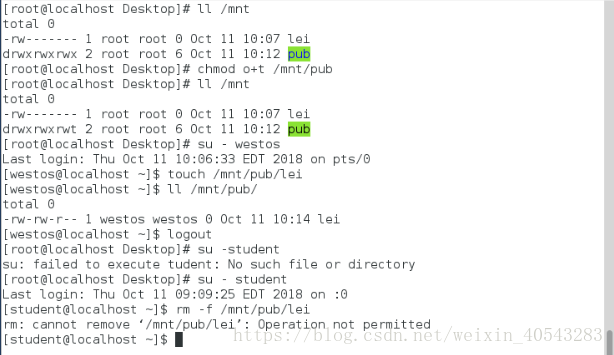
2.sgid ##強制位
作用
對檔案: 只針對與二進位制可執行檔案
當檔案上有sgid時任何人執行此檔案產成的程序都屬於檔案的組
對目錄:
當目錄上有sgid許可權時任何人在此目錄中建立的檔案都屬於目錄的所有組
設定方式
chmod g+s file|dir
chmod 2xxx file|dir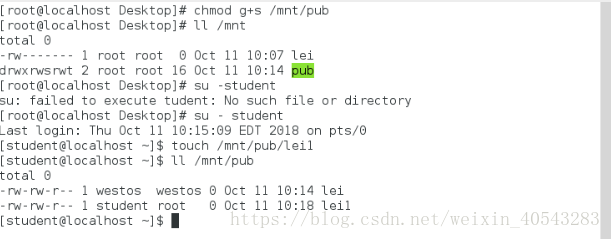
3.suid ##冒險位
只針對與2進位制可執行檔案
當檔案上有suid時任何人執行這個檔案中記的程式產生的程序都屬於檔案的所有人
設定方式
chmod u+s file
chmod 4xxx fileacl許可權列表
1.作用
讓特定的使用者對特定的檔案擁有特定許可權
2.acl列表檢視
-rw-rwxr--+ 1 root root 0 Jul 21 15:45 file
^
acl開啟
getfacl file ##檢視acl開啟的檔案的許可權file: lei ##檔名稱
owner: kiosk ##檔案擁有者
group: kiosk ##檔案擁有組
user::rw- ##檔案擁有人的許可權
user:kiosk:rwx ##指定使用者的許可權
group::rw- ##檔案擁有組的權力
mask::rwx ##能賦予使用者的最大權力伐值
other::r-- ##其他人的許可權3.acl列表的管理
setfacl -m u:username:rwx file ##設定username對file擁有rwx許可權
setfacl -m g:group:rwx file ##設定group組成員對file擁有rwx許可權
setfacl -x u:username file ##從acl列表中刪除username
setfacl -b file ##關閉file上的acl列表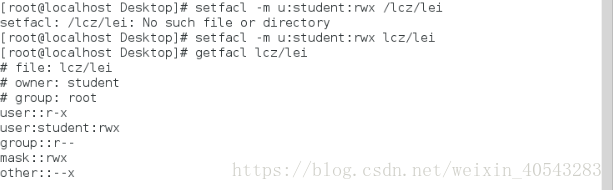
4.mask值
在許可權列表中mask標示能生效的權力值
當用chmod減小開啟acl的檔案許可權時mask值會發生改變
例如輸入chmod g-w westos時,mask的值會發生變化
如果要恢復mask值
setfacl -m u:student:rwx lcz/lei
5.acl的預設許可權設定
acl預設許可權只針對目錄設定
"acl許可權只針對設定完成之後新建立的檔案或目錄生效,而已經存在的檔案是不會繼承預設許可權"
setfacl -m d:u:student:rwx /mnt/westos ##加上預設許可權
setdacl -k /mnt/westos ##去掉預設許可權